| ●「英辞郎 for 対訳君」のインストールを行う >> Win版:こちら Mac版:こちら | |
| ↓ | |
| ●「英辞郎 for 対訳君」を対訳君で使えるように「辞書の追加」を行う >>方法はこちら | |
| ↓ | |
| ●「対訳君」内蔵の「英辞郎」の辞書登録を削除する >>方法はこちら ※ 「対訳君Plus」ユーザーの方はこの作業は不要です。 |
| 1. | 「英辞郎 for 対訳君」のCDをドライブにセットして、 下記の画面が表示されるまでお待ちください。 |
|
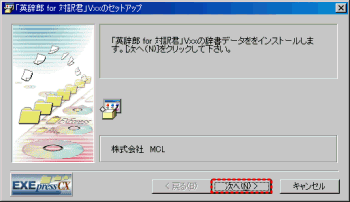 |
インストール画面 「次へ」 |
|
| 2. | インストール先指定画面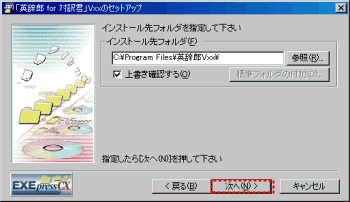 |
フォルダ名:英辞郎Vxxの xx は、バージョンを示し、数字が表示されます。 Program Files にインストールする場合は、「次へ」 インストール先フォルダを変更される場合は、[参照]をクリックして、フォルダを選択してください。 |
| 3. | 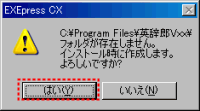 |
「はい」 |
| 4. | インストール実行画面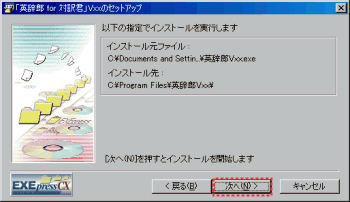 |
「次へ」 |
| 5. | インストール完了画面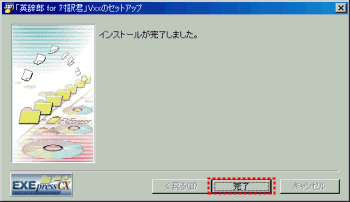 |
インストールが終了しましたら、「完了」をクリックして終了してください。 |
| 1. | 「英辞郎 for 対訳君」のCDをドライブにセットしてください。 |
| 2. | CDドライブ内の「Vxx Folder.sit」ファイルを解凍してください。 通常は、ダブルクリックするだけで自動解凍されます。 (自動解凍されない場合は、ファイルを「Stuffit Expander」のアイコン上にドラッグ&ドロップしてください。) 解凍先は任意の場所をご指定ください。 |
| 1. | 「対訳君」を起動し、辞書枠 [オプション]→[辞書の追加と削除] |
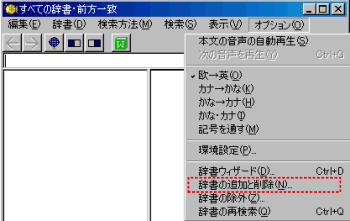 |
|
| 2. | [辞書の追加と削除]画面で、[ユーザー辞書形式]をクリックする。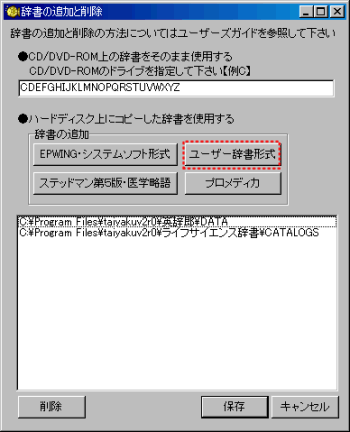 |
| 3. | [フォルダ参照]画面で、[ローカルディスク(C)]をダブルクリックで開く。 ※インストール先フォルダにC:\Program Files以外を指定された場合は、そのフォルダを指定してください。 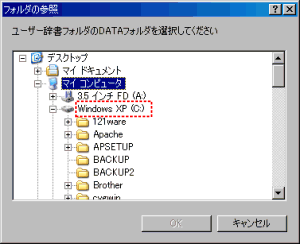 |
| 4. | [フォルダ参照]画面で、[Program Files]フォルダをダブルクリックで開く。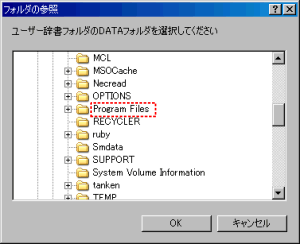 |
| 5. | [フォルダ参照]画面で、[英辞郎Vxx]フォルダをダブルクリックで開く。 |
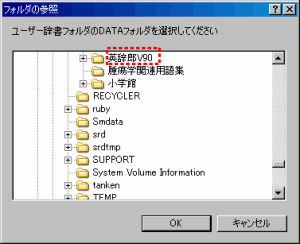 |
|
| 6. | [フォルダ参照]画面で、[Vxx_eijiro]フォルダをダブルクリックで開き、[DATA]をクリックして「OK」 |
  |
|
| 7. | [Vxx_eijiro]の辞書が追加されました。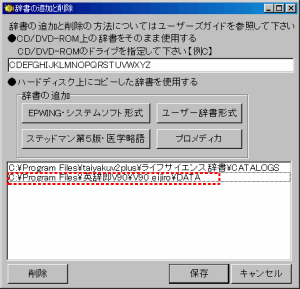 |
| 8. | 引き続き、2〜6の手順を繰り返し、[Vxx_reijiro_e],[Vxx_reijiro_j],[Vxx_ryakugo],[Vxx_waeiji01],[Vxx_waeiji02],[Vxx_waeiji03],[Vxx_waeiji04], [Vxx_Y_files]の各[DATA]フォルダを指定してユーザー辞書形式に登録する。 |
| 9. | 下記のように、9つのファイル名が表示されているかどうか確認してください。 確認できましたら、[保存]をクリックする。 ・ C:\Program Files\英辞郎Vxx\Vxx_eijiro\DATA ・ C:\Program Files\英辞郎Vxx\Vxx_reijiro_e\DATA ・ C:\Program Files\英辞郎Vxx\Vxx_reijiro_j\DATA ・ C:\Program Files\英辞郎Vxx\Vxx_ryakugo\DATA ・ C:\Program Files\英辞郎Vxx\Vxx_waeiji01\DATA ・ C:\Program Files\英辞郎Vxx\Vxx_waeiji02\DATA ・ C:\Program Files\英辞郎Vxx\Vxx_waeiji03\DATA ・ C:\Program Files\英辞郎Vxx\Vxx_waeiji04\DATA ・ C:\Program Files\英辞郎Vxx\Vxx_Y_files\DATA |
 |
|
| 10. | 「英辞郎Vxx」が確かに追加されているか確認します。 辞書枠 [辞書]をクリックして [Vxx_eijiro],[Vxx_reijiro_e],[Vxx_reijiro_j],[Vxx_ryakugo],[Vxx_waeiji01], [Vxx_waeiji02],[Vxx_waeiji03],[Vxx_waeiji04],[Vxx_Y_files]が表示されればOKです。 |
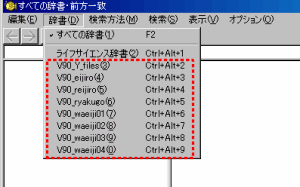 |
|
| このままご利用頂いても結構ですが、[Vxx_eijiro],[Vxx_reijiro_e],[Vxx_reijiro_j],[Vxx_ryakugo] [Vxx_waeiji01],[Vxx_waeiji02],[Vxx_waeiji03],[Vxx_waeiji04],[Vxx_Y_files]の9つの辞書をセットにまとめてお使い頂くと便利ですので、以下の方法をお試しください。 |
|
| 1. | 「対訳君」を起動し、辞書枠 [オプション]→[辞書ウィザード] |
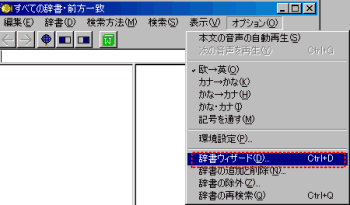 |
|
| 2. | [辞書Wizard]画面で、[Vxx_eijiro],[Vxx_reijiro_e],[Vxx_reijiro_j],[Vxx_ryakugo], [Vxx_waeiji01],[Vxx_waeiji02],[Vxx_waeiji03],[Vxx_waeiji04],[Vxx_Y_files]の9つの辞書にチェックを入れて、余分な辞書のチェックははずす。 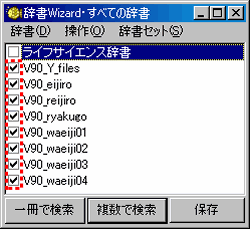 |
| 3. | [辞書Wizard]画面で、[辞書セット] →[新規辞書セット]をクリックする。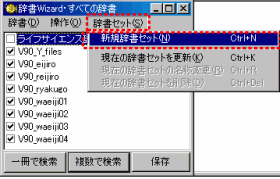 |
| 4. | [辞書セットの新規作成]画面で、任意にセット名を付けて [OK]をクリックする。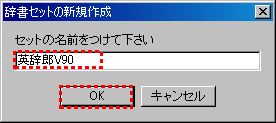 |
| 5. | [辞書Wizard]タイトルバー(上部青色バー)に作成したセット名(例:英辞郎V90)が表示されるのを確認して、[保存]をクリックして [×]で画面を閉じる。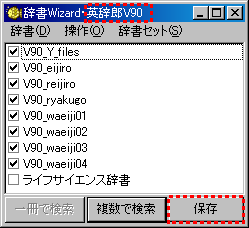 |
| 6. | 辞書セットが確かに追加されているか確認します。 辞書枠 [辞書] で作成したセット名(例:英辞郎V90)が表示されればOKです。 |
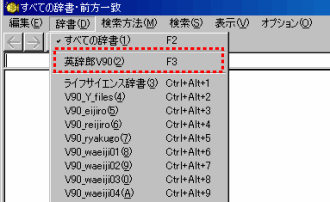 |
※「対訳君Plus」ユーザーの方はこの作業は不要です。
| 1. | 「対訳君」を起動し、辞書枠 [オプション]→[辞書の追加と削除] |
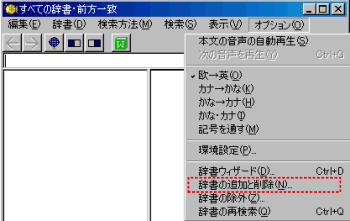 |
|
| 2. | [辞書の追加と削除]画面で、[C:\Program Files\taiyakuv2r0\英辞郎\DATA]をクリックする。(※「対訳君」のインストール先フォルダをC:\Program Files\taiyakuv2r0以外を指定された場合は、そのフォルダを指定してください。)→ [削除]をクリックする。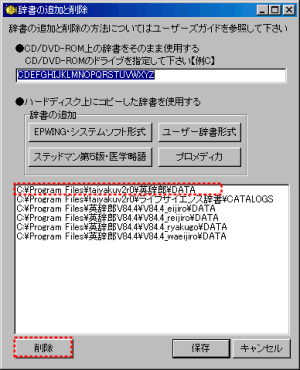 |
| 3. | [辞書の追加と削除]画面で、[C:\Program Files\taiyakuv2r0\英辞郎\DATA]が消えているのを確認して [保存]をクリックする。 |
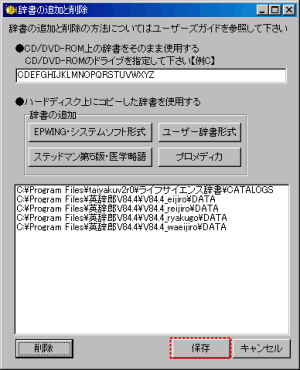 |
|
| これで、「対訳君」一般版・医学版内蔵の「英辞郎」が検索対象から除外されました。 しかし、内蔵「英辞郎」のデータは、「C:\Program Files\taiyakuv2r0\英辞郎」フォルダに入ったままになっています。 パソコンの容量不足などで、この内蔵「英辞郎」を削除したい場合は、慎重に行ってください。 |
|